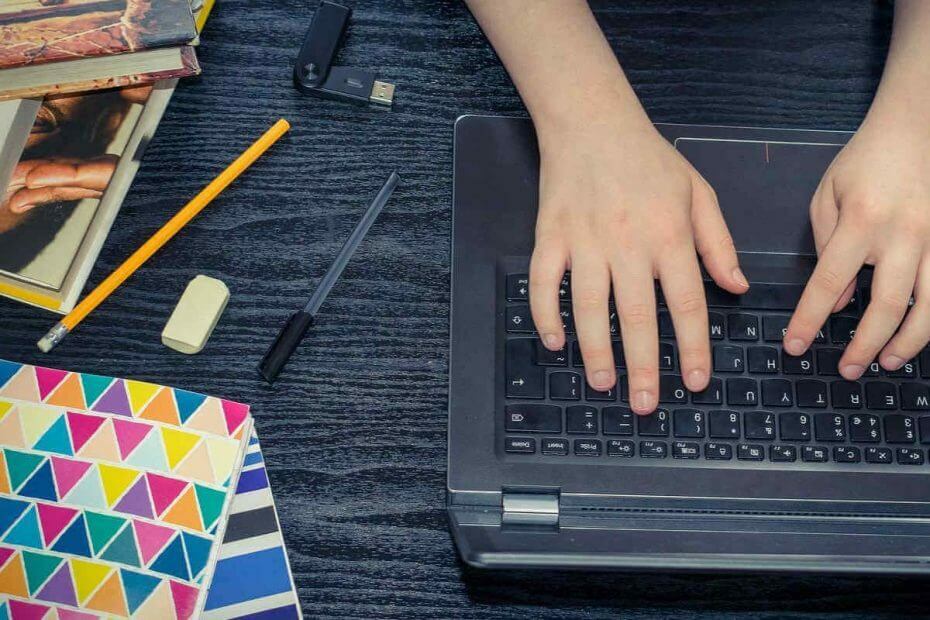
Šī programmatūra novērsīs izplatītākās datora kļūdas, pasargās jūs no failu zaudēšanas, ļaunprātīgas programmatūras, aparatūras kļūmes un optimizēs datoru maksimālai veiktspējai. Labojiet datora problēmas un noņemiet vīrusus tagad, veicot 3 vienkāršas darbības:
- Lejupielādējiet Restoro datoru labošanas rīku kas nāk ar patentēto tehnoloģiju (patents pieejams šeit).
- Klikšķis Sāciet skenēšanu lai atrastu Windows problēmas, kas varētu radīt problēmas ar datoru.
- Klikšķis Labot visu lai novērstu problēmas, kas ietekmē datora drošību un veiktspēju
- Restoro ir lejupielādējis 0 lasītāji šomēnes.
Daži lietotāji ir redzējuši kļūda Microsoft Excel nevar atvērt vai saglabāt citus dokumentus, jo nepietiek vietas diskā.
Šis jautājums, saprotams, ir licis lietotājiem ļoti apjukt, jo viņi novēroja, ka viņu cietajos diskos ir daudz mazāk dati uzrakstīts viņiem, ka pilna jauda.
Tas notiek neatkarīgi no tā, vai lietotāji izvēlas attiecīgo failu atvērt, izmantojot File -> Open metodi vai veicot dubultklikšķi uz Excel faila Windows Explorer.
Šodienas rakstā mēs apspriedīsim iespējamos iemeslus kļūda kā arī to, ko jūs varat darīt, lai no tā izvairītos. Lūdzu, lasiet tālāk, lai uzzinātu vairāk.
Kāpēc diska vietas kļūda rodas programmā Microsoft Excel?
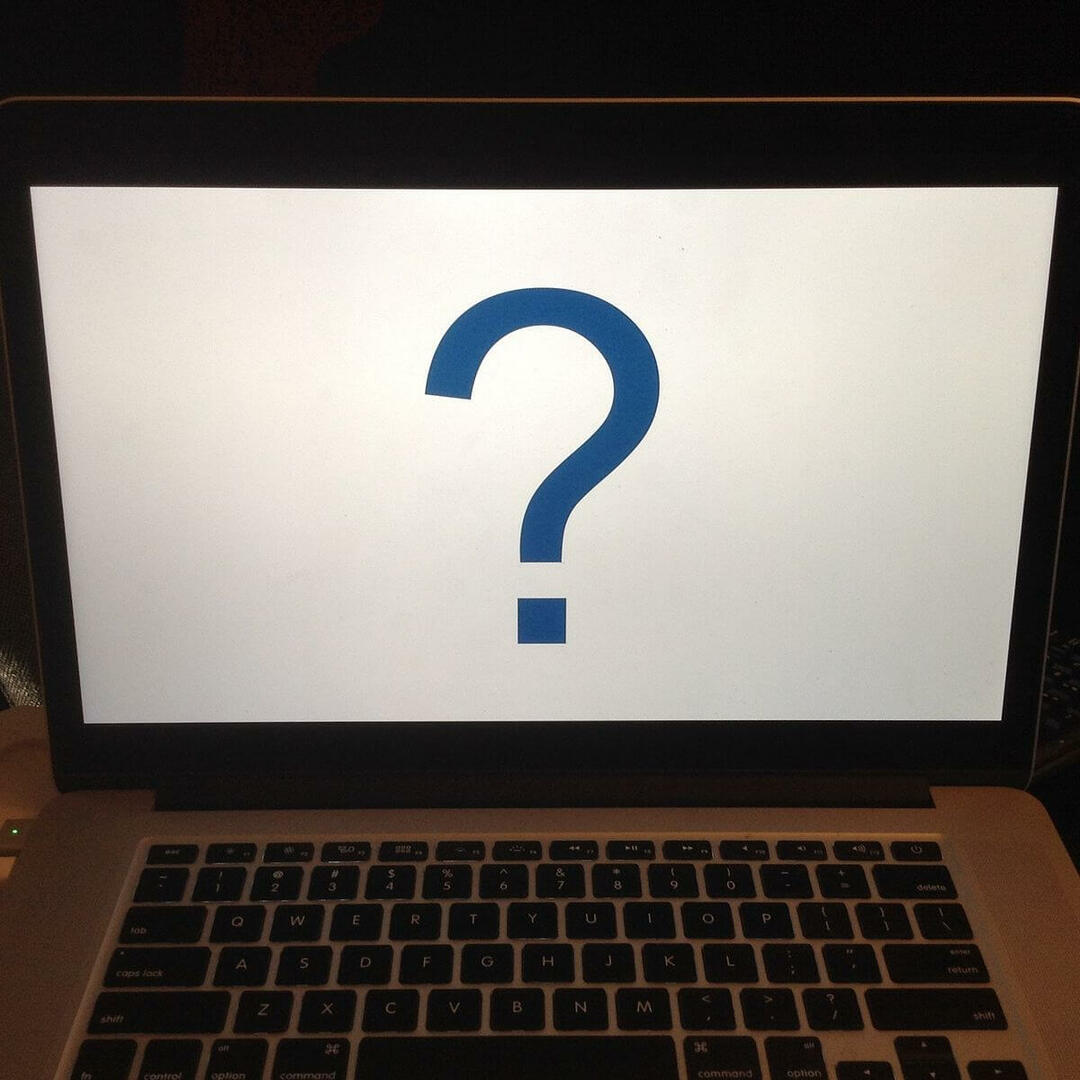
The kļūda šķiet, ka iepriekš minētajam nav nekāda sakara ar jūsu atlikušo vietu diskā.
Microsoft Excel mēģina vislabāk parādīt drošības paziņojumu par failu, kuru mēģināt atvērt, taču kļūmes dēļ tas to nevar izdarīt pareizi.
Šāda veida drošības brīdinājumi parasti tiek parādīti saistībā ar failiem, kas tiek lejupielādēti no interneta, taču tas var atšķirties.
Drošības sertifikāts, kas atrodas failā, kaut kādā veidā ir bojāts, liekot Excel parādīt brīdinājuma ziņojumu.
Lasiet līdzi, lai uzzinātu, ko jūs varat darīt šajā jautājumā.
Kā es varu atrisināt MS Excel diska vietas kļūdu?
1. Mainiet iestatījumus faila rekvizītos

- Izmantojiet Windows failu pārlūks un dodieties uz Excel faila atrašanās vietu, kas rada problēmas.
- Ar peles labo pogu noklikšķiniet uz faila -> izvēlēties Rekvizīti.
- Noklikšķiniet uz Vispārīgicilni -> noklikšķiniet uz Atbloķēt pogu.
Piezīme:Dažos gadījumos šī opcija jums nebūs pieejama. Ja tas tā ir, lūdzu, izmēģiniet nākamo metodi.
Vai redzat, ka programmā Microsoft Excel nav pietiekami daudz atmiņas kļūdas? Salabot to
2. Izmantojiet programmas Excel uzticamības centra iestatījumus

- Pārvietot Excel failu ar problēmām atsevišķā cietā diska mapē.
- Atvērt Excel.
- Iekšā MS Excel -> noklikšķiniet Fails -> Iespējas.
- Atlasiet opciju UzticēšanāsCentrs -> UzticēšanāsCentrsIestatījumi -> noklikšķiniet uz UzticamaVietas pogu.
- Pievienojiet jaunizveidoto mapi mapei UzticamaVietas sarakstā.
- Atlasiet opciju Apakšmapes arī šai vietai ir uzticama -> noklikšķiniet Labi.
3. Atjauniniet savu programmatūru uz Microsoft Office 2019
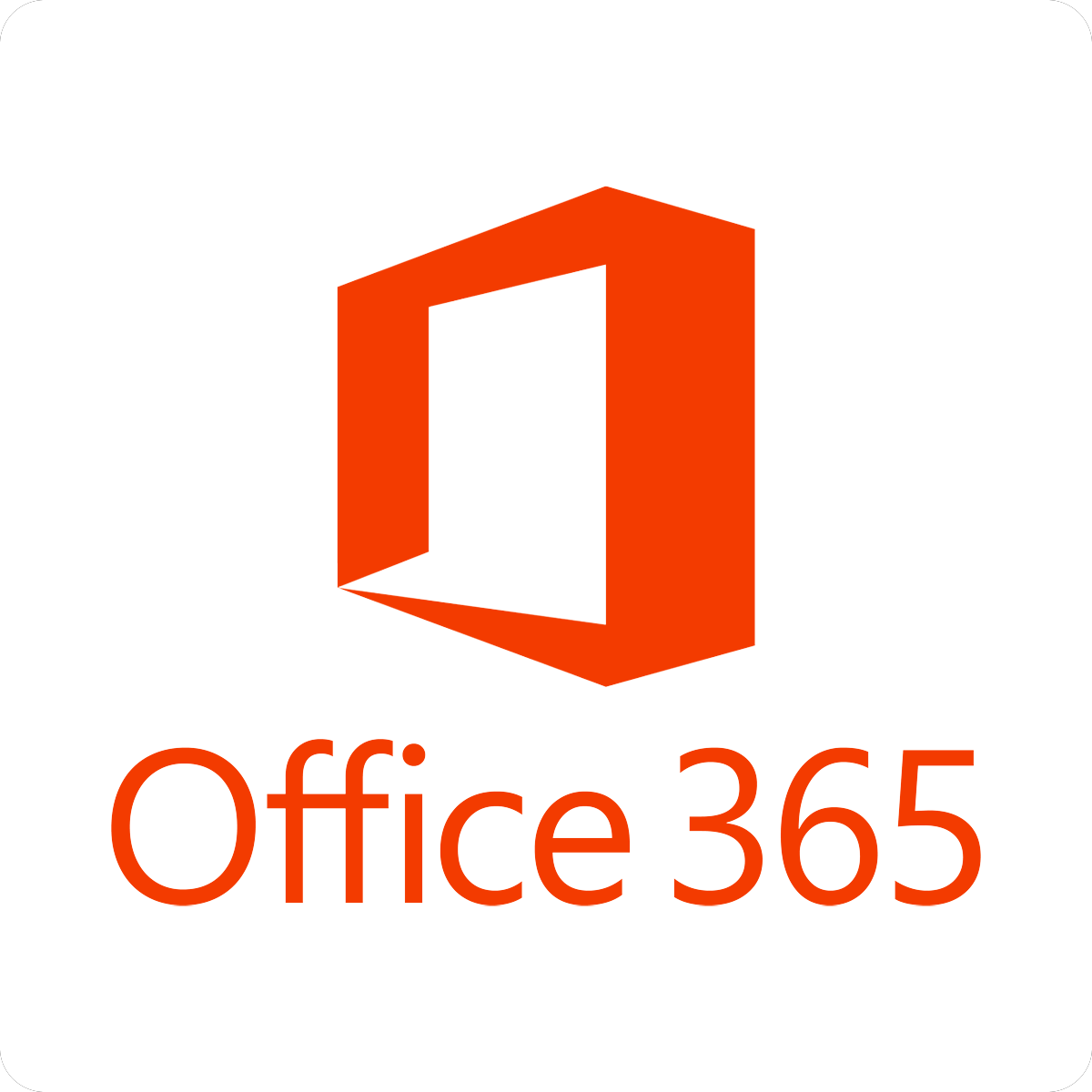
Tā kā šis jautājums ir bijis kādu laiku, Microsoft ir to ievērojis.
Lai to novērstu, viņi izlaida jauno versiju Microsoft Office.
Izmantojot šo versiju Birojs ļaus jums piekļūt visām foršajām jaunajām funkcijām un optimizācijām un tajā pašā laikā uz visiem laikiem atbrīvoties no kļūdas diskā.
- Lejupielādējiet Microsoft Office 2019
Secinājums
Šodienas pamācības rakstā mēs runājām par to, kā vislabāk novērst kļūdas diskā, kas parādās vecākajās Microsoft Excel versijās.
Lai ātri labotu, lūdzu, uzmanīgi izpildiet šeit norādītās darbības.
Ja jums šī rokasgrāmata šķita noderīga, lūdzu, sazinieties ar mums, izmantojot zemāk esošo komentāru sadaļu.
LASI ARĪ:
- Kā atspējot analīzi programmā Excel programmā Power BI
- Tīmekļa pārlūks neatbalsta Excel failu atvēršanu [FIX]
- Kā novērst Excel kļūdu: ar šo formulu ir problēma
 Vai jums joprojām ir problēmas?Labojiet tos ar šo rīku:
Vai jums joprojām ir problēmas?Labojiet tos ar šo rīku:
- Lejupielādējiet šo datora labošanas rīku novērtēts kā lielisks vietnē TrustPilot.com (lejupielāde sākas šajā lapā).
- Klikšķis Sāciet skenēšanu lai atrastu Windows problēmas, kas varētu radīt problēmas ar datoru.
- Klikšķis Labot visu lai novērstu problēmas ar patentēto tehnoloģiju (Ekskluzīva atlaide mūsu lasītājiem).
Restoro ir lejupielādējis 0 lasītāji šomēnes.


